I en verden af digitale indhold er evnen til at give billeder liv afgørende. Med Adobe After Effects kan du skabe imponerende animationer og effekter, der fremhæver dine projekter. Den enkle brugerflade og det brede udvalg af værktøjer gør det nemt at realisere dine kreative idéer. I denne vejledning lærer du, hvordan du laver effektive animationer og bringer dine visuelle indhold til live.
Vigtigste indsigter
- After Effects tilbyder mange funktioner til animation og videoredigering.
- Vigtige teknikker omfatter keyframing og brugen af lag.
- Med de rigtige indstillinger kan du opnå professionelle resultater.
Trin-for-trin vejledning
Trin 1: Opret projekt
For at komme i gang, åben Adobe After Effects og opret et nyt projekt. Dette gøres via menuen "Fil" og derefter "Ny". Sørg for at indstille det ønskede arbejdsområde og opløsning for at opnå de bedste resultater.
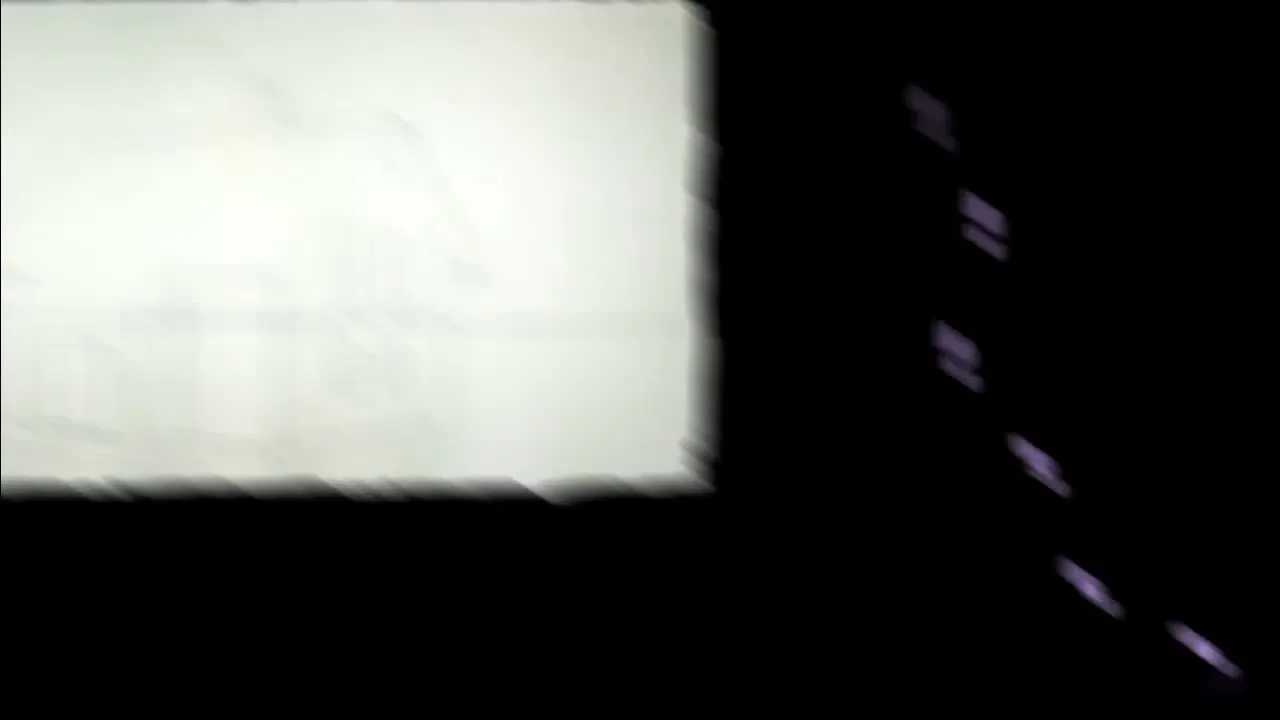
Trin 2: Tilføj komposition
Tilføj en ny komposition ved at klikke på "Komposition" og derefter "Ny komposition". Her kan du indstille varighed, opløsning og andre parametre. Vælg en kompositionsstørrelse, der passer til dit projekt.

Trin 3: Importer medier
Importer de billeder eller videofiler, du ønsker at animerer. Det sker via "Fil" og derefter "Importer". Vælg filerne og klik på "Åbn". Disse medier vil blive vist i dit projektvindue.

Trin 4: Arranger lag
Træk de importerede medier ind i tidslinjen for at integrere dem som lag i din komposition. Du kan arrangere lagene som ønsket for at styre synligheden på din skærm.
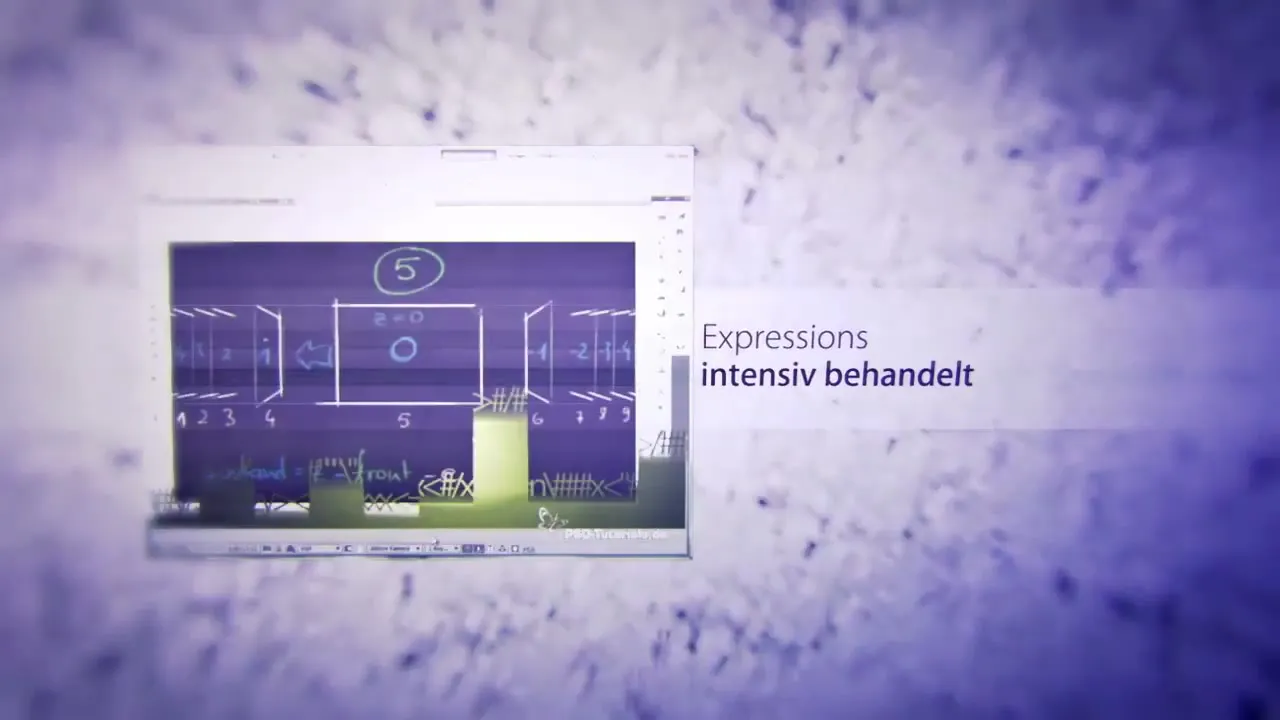
Trin 5: Animationshenvisninger
Brug keyframes til at oprette animationer. Sæt en keyframe i starten af tidslinjen for dit lag og en anden ved den ønskede slutposition. After Effects interpolerer bevægelserne mellem disse punkter. For at tilføje keyframes, klik på stopurikonet ved siden af den egenskab, du ønsker at animere.

Trin 6: Forhåndsvisning og justeringer
Brug forhåndsvisningsfunktionen til at se dit resultat. Tryk på mellemrumstasten for at afspille animationen. Jeg anbefaler at lave justeringer i denne fase. Du kan ændre hastigheden og effekterne når som helst for at opnå det bedste resultat.

Trin 7: Eksport
Når du er tilfreds med din animation, skal du eksportere videoen. Gå til "Komposition" og klik på "Tilføj til Adobe Media Encoder". Vælg det passende format og kvalitetsindstillinger. Klik på "Start" for at begynde eksportprocessen.
Opsummering – Bevægelse i billeder med After Effects: En omfattende guide
I denne vejledning har du lært, hvordan du med Adobe After Effects skaber imponerende animationer og bevægelser i billeder. Fra at oprette et nyt projekt, over at importere medier til at anvende keyframes og eksportere dit arbejde - disse trin giver dig fundamentet for dine kreative projekter.
Ofte stillede spørgsmål
Hvordan starter jeg med After Effects?Åbn programmet, opret et nyt projekt og en ny komposition.
Hvordan importer jeg medier?Brug indstillingen "Fil" > "Importer" for at tilføje billeder eller videoer.
Hvad er keyframes?Keyframes er markører, der fastsætter start- og slutpunktet for en animation.
Hvordan kan jeg se min animation?Tryk på mellemrumstasten for at starte en forhåndsvisning af din animation.
Hvordan eksporterer jeg mit projekt?Gå til "Komposition" og vælg "Tilføj til Adobe Media Encoder" for at eksportere din video.

